Používáte skutečně funkce správy napájení systému Windows 7? Pokud ano, chtěli jste někdy smazat jeden z integrovaných plánů napájení? Zde je uvedeno, jak to můžete udělat, a proč byste to pravděpodobně měli nechat na pokoji.
V případě, že jste večírkem noví, mluvíme o plánech napájení, které uvidíte, když kliknete na ikonu baterie / zástrčky na hlavním panelu. Problém je v tom, že se tam vždy zobrazuje jeden z předdefinovaných plánů, i když používáte pouze vlastní plány.
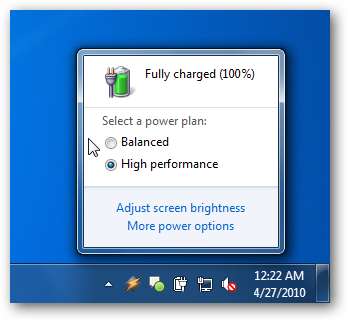
Když v nabídce přejdete na „Další možnosti napájení“, dostanete se na jejich seznam, ale nebudete se moci zbavit žádných z integrovaných, i když máte vlastní.
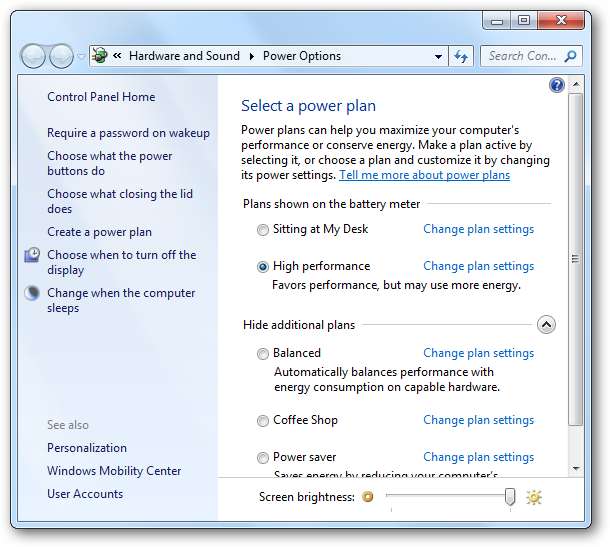
Plány napájení můžete skutečně smazat, ale pravděpodobně to způsobí problémy, proto jej velmi doporučujeme. Pokud přesto chcete pokračovat, pokračujte ve čtení.
Odstraňte vestavěné plány napájení ve Windows 7
Otevřete příkazový řádek režimu správce kliknutím pravým tlačítkem myši na příkazový řádek a výběrem možnosti „Spustit jako správce“, poté zadejte následující příkaz, který vám zobrazí celý seznam plánů.
seznam powercfg
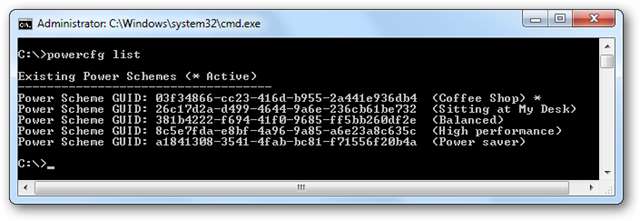
Vidíte ten opravdu dlouhý GUID kód uprostřed každého výpisu? To je to, co budeme v dalším kroku potřebovat. Abychom vám to usnadnili, poskytneme zde kódy, pro případ, že nevíte, jak na to zkopírujte do schránky z příkazového řádku .
GUID schématu napájení: 381b4222-f694-41f0-9685-ff5bb260df2e (vyvážený)
GUID schématu napájení: 8c5e7fda-e8bf-4a96-9a85-a6e23a8c635c (vysoký výkon)
GUID schématu napájení: a1841308-3541-4fab-bc81-f71556f20b4a (spořič energie)
Než provedete jakékoli odstranění, budete chtít exportovat plán do souboru pomocí parametru –export. Z nějakého neznámého důvodu jsem při tom použil příponu .xml, i když soubor není ve formátu XML. Pokračujeme ... zde je syntaxe příkazu:
powercfg –export vyvážený.xml 381b4222-f694-41f0-9685-ff5bb260df2e
Tím se exportuje vyvážený plán do souboru balancovaného.xml.
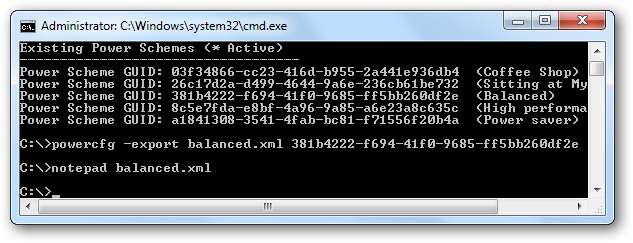
Nyní můžeme plán odstranit pomocí parametru –delete a stejného identifikátoru GUID.
powercfg - odstranit 381b4222-f694-41f0-9685-ff5bb260df2e
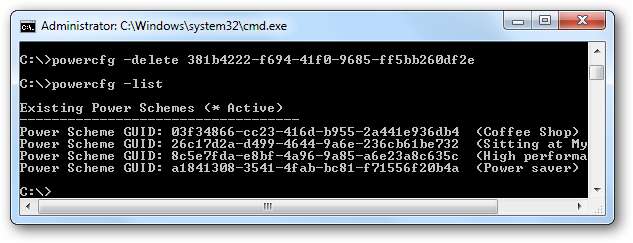
Pokud chcete plán znovu importovat, můžete použít parametr -import, i když má jednu podivnost - musíte zadat úplnou cestu k souboru, například takto:
powercfg –import c: \ vyvážený.xml
Pomocí toho, co jste se dozvěděli, můžete exportovat každý z plánů do souboru a poté smazat ty, které chcete smazat.
Proč byste to neměli dělat?
Velmi jednoduché. Věc w nemocný přestávka. Například na mém testovacím stroji jsem odstranil všechny vestavěné plány a poté je všechny importoval zpět, ale stále se mi zobrazuje tato chyba kdykoli se pokusím o přístup k panelu a vybrat, co dělají tlačítka napájení:
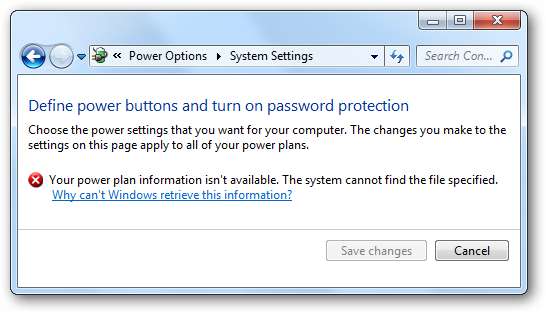
Chybových zpráv je mnohem více, ale nebudu se všemi ztrácet čas. Pokud tedy chcete plány smazat, udělejte to na vlastní nebezpečí. Přinejmenším jste byli varováni!







